Configurar la conexión entre Nextcloud y OxOOL Community Edition
Inicia sesión en Nextcloud como administrador:
Hacemos clic en [Nombre de usuario] en la esquina superior derecha de la pantalla → [+ Aplicaciones]
Buscamos Nextcloud Office en el lado izquierdo de la pantalla, seleccionamos [Activar] → ingrese la contraseña del administrador del sistema.
Una vez activada esta aplicación, vamos a la configuración de Nextcloud. Hacemos clic en la pestaña Nextcloud Office de la izquierda. Tenemos que seleccionar «Use su propio servidor» e introducir el nombre de dominio de nuestro OxOffice Online incluyendo el prefijo https://, luego hacemos clic en el botón «Save».
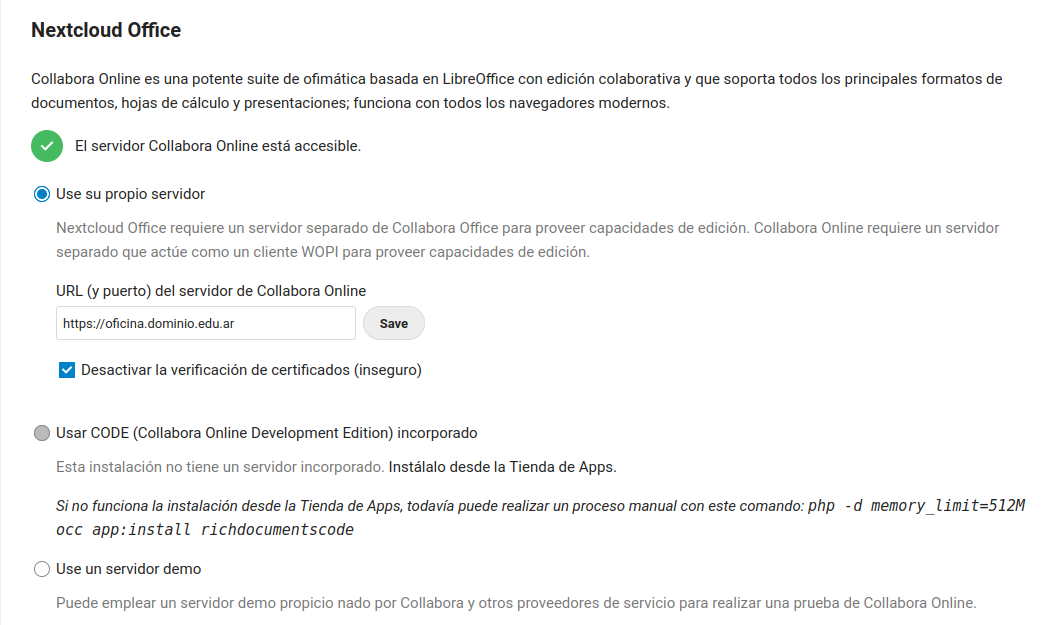
Tras completar la configuración, cuando hagas clic en el botón de añadir (+) en Nextcloud, podrás crear documentos de texto, hojas de cálculo y presentaciones directamente desde tu navegador web.
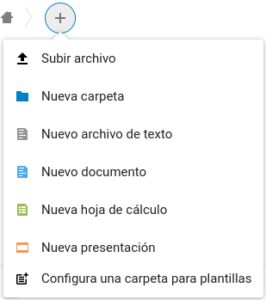
La consola de administración de OxOOL está disponible en https://odfweb.dominio.edu.ar/browser/dist/admin/admin.html. Es necesario introducir admin como nombre de usuario y contraseña.
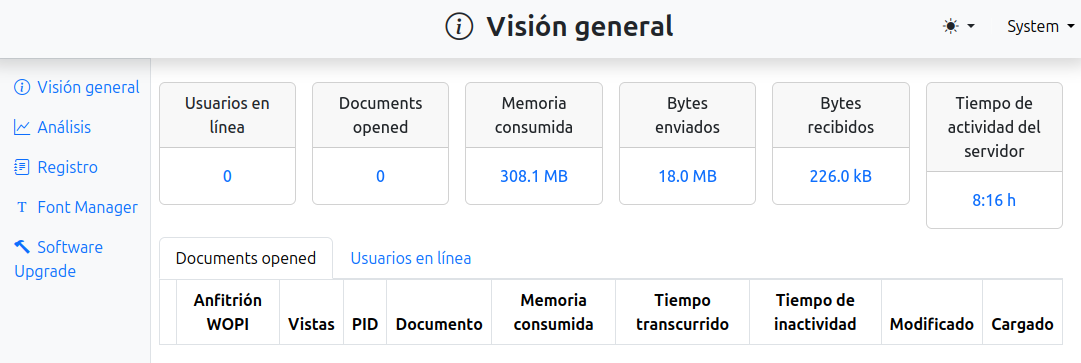
La clave se puede modificar desde el menu System ubicado arriba a la derecha. En caso de no querer utilizarla, se puede deshabilitarla completamente editando el archivo /etc/oxool/oxoolwsd.xml
En la sección
<admin_console desc="Web admin console settings."> <enable desc="Enable the admin console functionality" type="bool" default="true">true</enable> <enable_pam desc="Enable admin user authentication with PAM" type="bool" default="false">false</enable_pam> <username desc="The username of the admin console. Ignored if PAM is enabled.">admin</username> <password desc="The password of the admin console. Deprecated on most platforms. Instead, use PAM or oxoolconfig to set up a secure password.">admin</password> <logging desc="Log admin activities irrespective of logging.level"> <admin_login desc="log when an admin logged into the console" type="bool" default="true">true</admin_login> <metrics_fetch desc="log when metrics endpoint is accessed and metrics endpoint authentication is enabled" type="bool" default="true">true</metrics_fetch> <monitor_connect desc="log when external monitor gets connected" type="bool" default="true">true</monitor_connect> <admin_action desc="log when admin does some action for example killing a process" type="bool" default="true">true</admin_action> </logging> </admin_console>
El archivo /etc/oxool/oxoolwsd.xml contiene distintos parámetros que nos puede interesar modificar y/o ajustar. Por ejemplo, los idiomas soportados, la ruta del archivo de registro o la lista de host permitidos, entre otros.
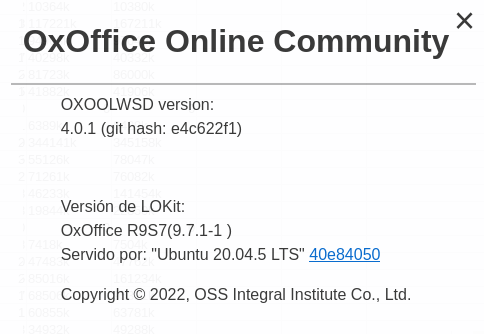
Con información de docs.ossii.com.tw